Thông tin liên hệ
- 036.686.3943
- admin@nguoicodonvn2008.info

Qt là một framework ứng dụng đa nền tảng cho phép các nhà phát triển tạo và triển khai phần mềm cho nhiều hệ điều hành. Được sử dụng chủ yếu như một cách để phát triển GUI nhanh chóng, Qt cũng cung cấp các công cụ để kết nối mạng, xử lý file và tích hợp cơ sở dữ liệu.
Đây là cách bạn có thể cài đặt QT trên Linux.
Qt có sẵn dưới dạng trình cài đặt ngoại tuyến và trực tuyến. Để dễ sử dụng, các nhà phát triển khuyên bạn nên sử dụng phiên bản trực tuyến.
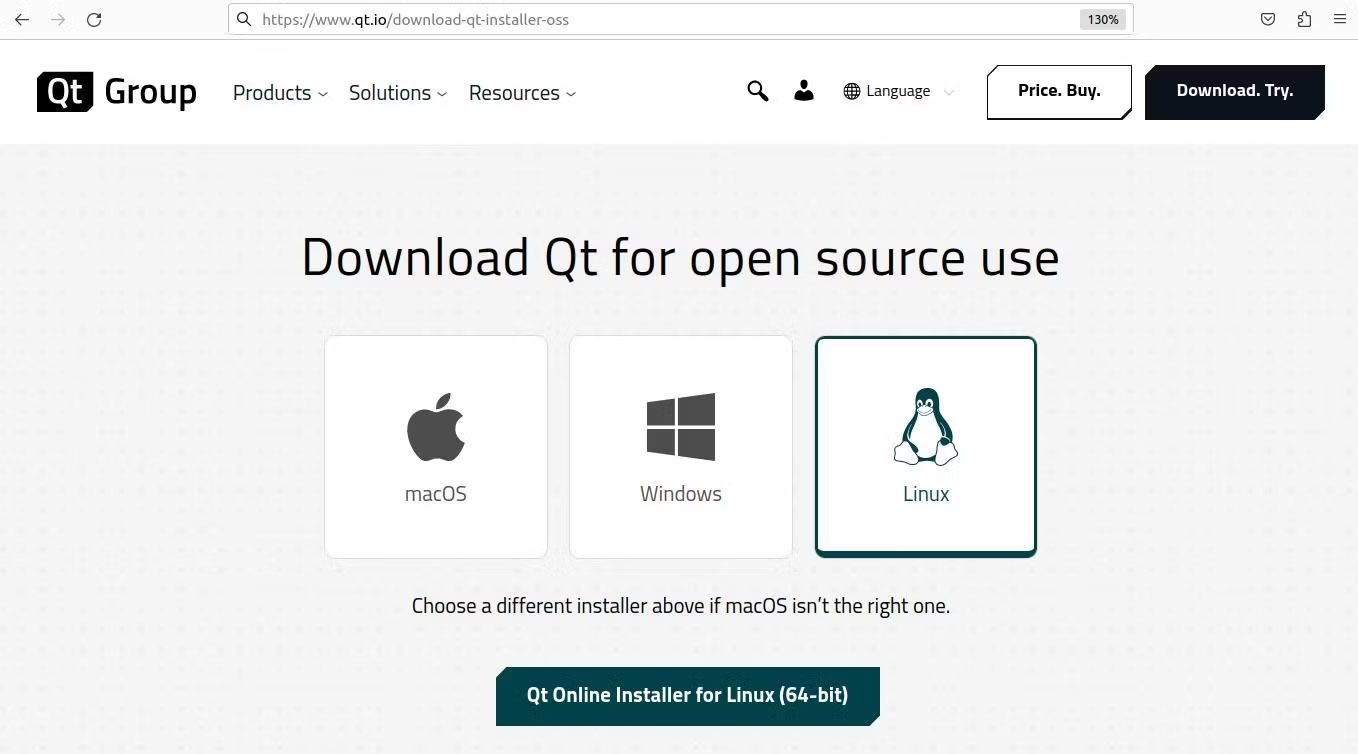
Mở trình duyệt và truy cập trang tải xuống Qt.
Qt có sẵn cho Windows, macOS và Linux và trang sẽ tự động phát hiện ra rằng bạn đang chạy Linux. Nếu không, hãy nhấp vào biểu tượng chim cánh cụt, sau đó nhấp vào Qt Online Installer for Linux.
Bản tải xuống có dung lượng khoảng 50MB và sẽ được đặt tên là qt-unified-linux-xxx.x.x.run, trong đó xxx-x.x.x là kiến trúc bộ xử lý của bạn và số phiên bản Qt. Quá trình tải xuống sẽ mất tối đa vài phút.
Trong terminal, điều hướng đến nơi bạn đã tải xuống gói. Trong hầu hết các trường hợp, đây sẽ là thư mục Downloads.
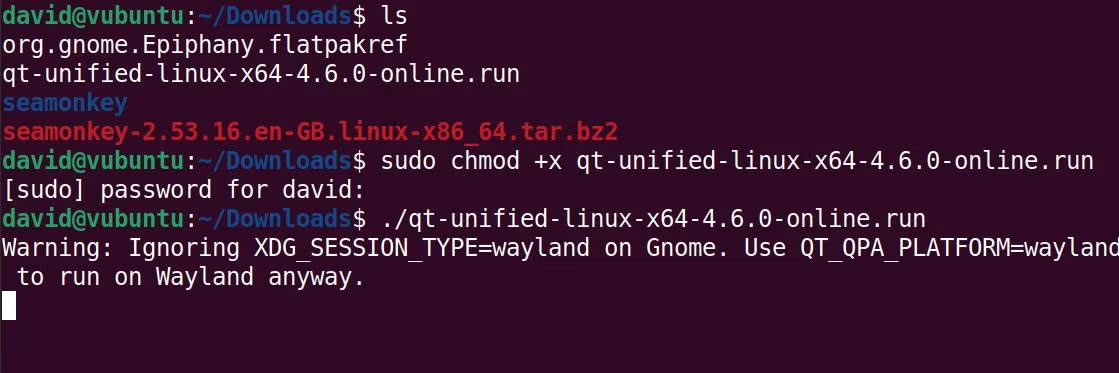
Làm cho file có thể thực thi được với:
sudo chmod +x qt-unified-linux-*.run
Nhập mật khẩu của bạn khi được yêu cầu, sau đó khởi chạy trình cài đặt với:
./qt-unified-linux-*run
Bạn cần có tài khoản Qt để cài đặt Qt. Nếu bạn đã có, hãy nhập địa chỉ email và mật khẩu của bạn.
Nếu bạn chưa có tài khoản Qt, hãy nhấp vào Sign up, tạo tài khoản bằng địa chỉ email và mật khẩu, đồng thời đánh dấu vào ô để xác nhận rằng bạn đã đọc các điều khoản dịch vụ.
Nhấp vào Next và nếu bạn mới tạo tài khoản lần đầu tiên, hãy kiểm tra email của bạn, nhấp vào liên kết xác nhận và tiếp tục thiết lập tài khoản của bạn.
Bây giờ, bạn có thể quay lại trình cài đặt và nhấp vào Next một lần nữa.
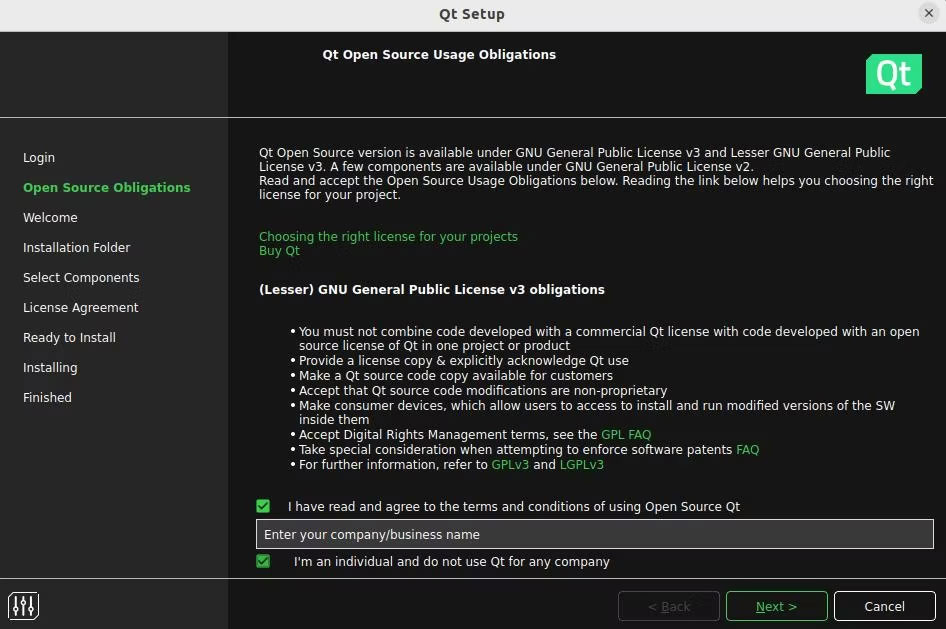
Trên màn hình tiếp theo, bạn sẽ phải chọn một hộp khác xác nhận rằng bạn đã đọc và đồng ý với các điều khoản và điều kiện sử dụng Qt nguồn mở, đồng thời nhập tên công ty của bạn hoặc chọn hộp xác nhận rằng bạn là cá nhân không sử dụng Qt thay mặt cho bất kỳ công ty nào.
Nếu bạn chắc chắn rằng mình có thể tuân thủ các nghĩa vụ, hãy nhấp lại vào Next. Trong vài lần nhấp chuột tiếp theo, bạn sẽ phải xác nhận màn hình chào mừng, quyết định có đóng góp số liệu thống kê sử dụng bút danh hay không và chọn thư mục nơi Qt sẽ được cài đặt.
Sau đó, bạn có thể chọn các thành phần Qt mà bạn muốn. Các giá trị mặc định phải phù hợp với hầu hết các trường hợp sử dụng.

Màn hình tiếp theo chứa 4 thỏa thuận cấp phép riêng biệt. Đọc kỹ các tài liệu này, đánh dấu vào ô để xác nhận bạn đã làm điều này và nhấn vào Next, sau đó chọn Install để bắt đầu cài đặt.
Tổng dung lượng tải xuống là khoảng 2GB và có thể mất chút thời gian.
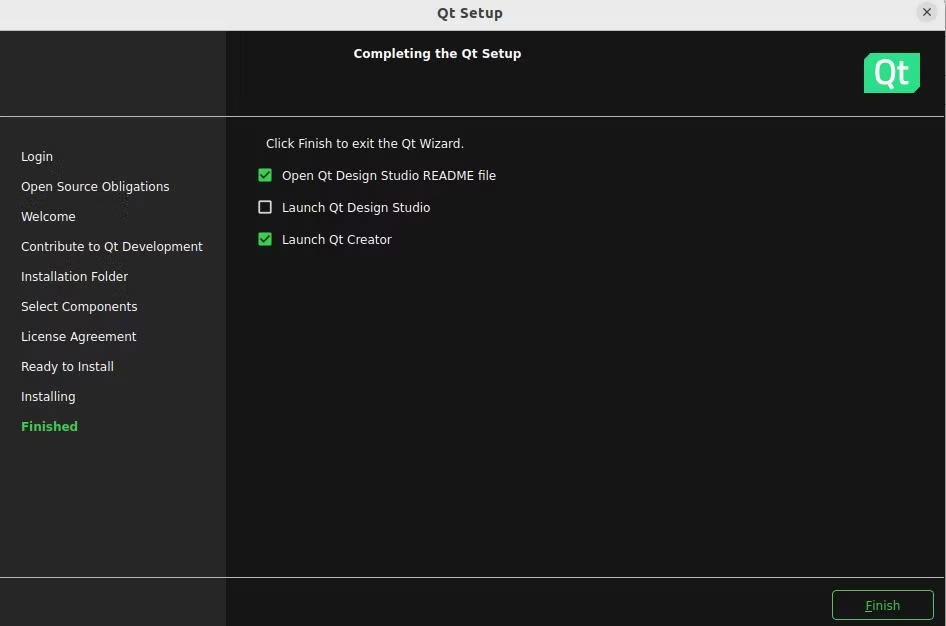
Khi quá trình tải xuống hoàn tất, bạn sẽ được hỏi xem bạn muốn xem file README, khởi chạy Qt Design Studio hay khởi chạy Qt Creator. Bỏ chọn những mục này nếu bạn muốn bắt đầu làm việc ngay lập tức, sau đó nhấp vào Finish.
Nguồn tin: Quantrimang.com:
Ý kiến bạn đọc
Những tin mới hơn
Những tin cũ hơn
 Những thiết lập Wi-Fi ẩn giúp Internet khách sạn nhanh hơn nhiều
Những thiết lập Wi-Fi ẩn giúp Internet khách sạn nhanh hơn nhiều
 Hàm DATEPART trong SQL Server
Hàm DATEPART trong SQL Server
 Cách xóa bỏ logo trong file PDF rất đơn giản
Cách xóa bỏ logo trong file PDF rất đơn giản
 Cách sửa USB bị hỏng trong Linux
Cách sửa USB bị hỏng trong Linux
 Nguyên nhân pin Chromebook cạn nhanh (và cách khắc phục)
Nguyên nhân pin Chromebook cạn nhanh (và cách khắc phục)
 Cách tạo ảnh GIF từ video quay màn hình trên Snipping Tool
Cách tạo ảnh GIF từ video quay màn hình trên Snipping Tool
 Những bài học thực tế về cuộc sống giúp bạn sống tốt và ý nghĩa hơn
Những bài học thực tế về cuộc sống giúp bạn sống tốt và ý nghĩa hơn
 Cách thiết lập code server dựa trên web trong Linux
Cách thiết lập code server dựa trên web trong Linux
 Cách chặn người khác thay đổi trỏ chuột trong Windows 11
Cách chặn người khác thay đổi trỏ chuột trong Windows 11
 Cách khởi động lại Windows 11 ngay lập tức
Cách khởi động lại Windows 11 ngay lập tức
 Những lá thư chưa gửi
Những lá thư chưa gửi
 Cách chỉnh độ rộng tự động trên Excel
Cách chỉnh độ rộng tự động trên Excel
 Kiểu dữ liệu trong Python: chuỗi, số, list, tuple, set và dictionary
Kiểu dữ liệu trong Python: chuỗi, số, list, tuple, set và dictionary
 Cách giãn dòng trong Word 2016, 2019, 2010, 2007, 2013
Cách giãn dòng trong Word 2016, 2019, 2010, 2007, 2013
 Cách hiển thị My Computer, This PC trên Desktop của Windows 10
Cách hiển thị My Computer, This PC trên Desktop của Windows 10
 8 tính năng Microsoft Office giúp bạn cắt giảm hàng giờ làm việc
8 tính năng Microsoft Office giúp bạn cắt giảm hàng giờ làm việc
 Cách xem mật khẩu Wifi đã lưu trên Windows
Cách xem mật khẩu Wifi đã lưu trên Windows
 Cách kết nối Google Drive với Grok Studio
Cách kết nối Google Drive với Grok Studio
 Việc chuyển sang Google Public DNS trên router và PC giúp cải thiện tốc độ Internet như thế nào?
Việc chuyển sang Google Public DNS trên router và PC giúp cải thiện tốc độ Internet như thế nào?
 Những bản mod thiết yếu giúp Windows 11 trở nên hữu ích hơn
Những bản mod thiết yếu giúp Windows 11 trở nên hữu ích hơn
